Dica: Como podem otimizar e harmonizar o som que ouvem no Windows 10
É normal, para quem usa um computador, ter entradas de áudio que não vêm otimizadas. O problema maior são as mudanças constantes de volume, que obrigam a estar constantemente a ajustar os níveis de áudio.
O Windows 10 está preparado para lidar com estas situações, sendo simples de ser configurado. Vejam como podem otimizar o som que ouvem no Windows 10, para o volume ser constante.
Quer sejam os serviços de streaming ou um simples vídeo do YouTube, é normal haver oscilações no volume. Se por norma estas são reduzidas, a verdade é que por vezes as diferenças são grandes. A solução nestes casos é ajustar manualmente o volume do Windows.
Deixar o controlo do som entregue ao Windows 10
O Windows tem a capacidade de harmonizar o áudio a fim de estabelecer limites para o volume. Desta forma consegue igualmente dar aos utilizadores uma melhor experiência de utilização e evitar problemas com o áudio.
Comecem por aceder às Definições e depois a Sistema. No separador Som, encontram, do lado direito, a opção Painel de Controlo de Som. Devem carregar para aceder a esta área do Windows 10.
Escolher o dispositivo a otimizar o som
Na nova área aberta vão encontrar os diferentes dispositivos de áudio que estão ou estiveram ligados ao sistema operativo. Podem ver de forma simples os que estão ativos e qual e o que está a ser usado momento.
Devem escolher este para o alterar e assim permitir que o sistema possa otimizar e harmonizar o som. Basta então escolher o que estiver marcado como Dispositivo Predefinido e depois carregar em Propriedades.
Uma melhoria simples de aplicar
Uma nova janela irá ser aberta, dedicada a esse dispositivo. Dos vários separadores que estão presentes, devem escolher o chamado Enhancements e aí vão encontrar três melhorias presentes.
A que devem ativar tem o nome Loudness Equalization. Podem configurar esta melhoria nos Settings presentes. No final, devem carregar no botão Aplicar para que seja assumida a nova alteração feita.
Dai em diante, qualquer som que seja reproduzido no Windows 10 estará sempre ao mesmo volume e otimizado. Deixam de haver surpresas para os utilizadores, que assim podem ouvir a sua música descansados.
Este artigo tem mais de um ano



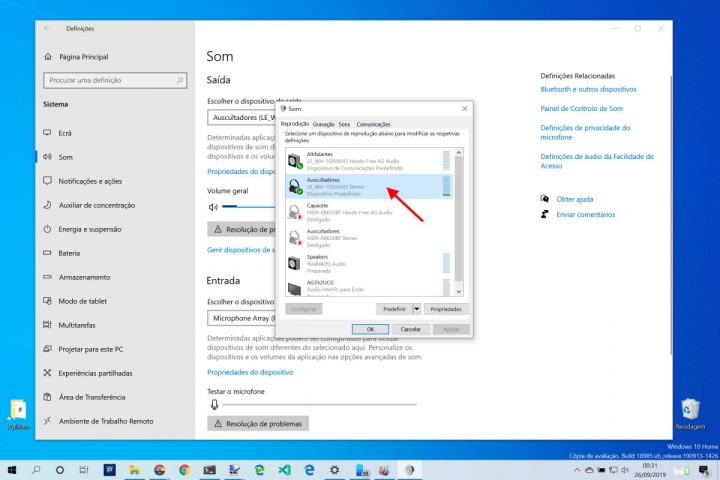
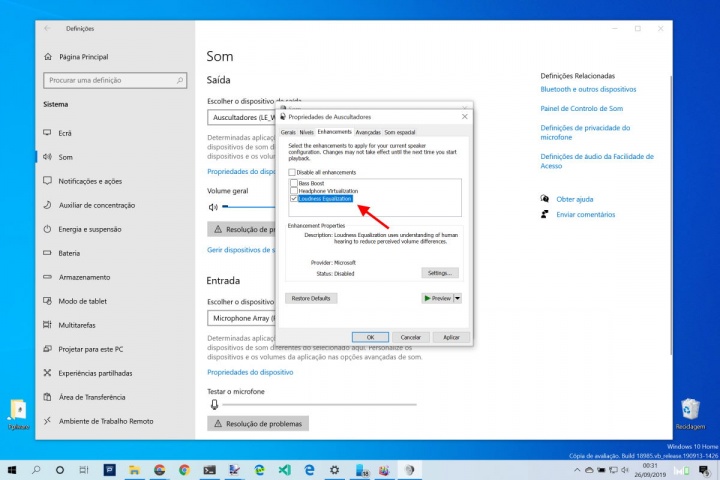






















Por outras palavras: como fazer tudo soar alto, perdendo toda a subtileza e dinâmica de sons idelizada pelo artista/produtor. É o mesmo princípio da compressão de áudio que se tem usado na fase de gravação desde os 2000. Depois admiram-se que a música atual soa toda igual!
É normal headphones bluetooth om microfone integrado não funcionarem bem para comunicação em plataforma do género Discord e TeamSpeak no Windows?
Se colocar os headphones em modo “headset” o som, por exemplo de jogos, musica, etc, perde imensa qualidade, e se colocar em modo “headphones” o microfone deixa de funcionar. Se calhar estou a fazer alguma coisa mal, mas sabem dizer se existe alguma configuração em que o “som” fique normal e o microfone integrado funcione?
BTW, os headphones são uns Bose QC35
É normal sim. Tem dois protocolos bluetooth utilizados, um quando se usa comunicação em duas vias (ouvir e falar) e outro usado quando só se está ouvindo.
Quando começa a falar a qualidade do som ouvido cai drasticamente (geralmente de 44KHz 8 bits pra 11KHz 8 bits).
É uma limitação das versões bluetooth mais antigas presentes em alguns fones. Já tem soluções bluetooth que não passam por esse problema.
“A que devem ativar tem o nome Loudness Equalization. ”
Num portátil com Win10 não tem essa opção. Das três que aparecem são: Night Mode; 3D Immersion; Phantom Speaker.
Esses enhancements dependem dos fabricantes. A experiência que tenho é a de que não fazem falta nenhuma. Muito usado em portáteis para mascarar a má qualidade das colunitas pequeninas…
Isto só funciona em portáteis ou também em desktops? É que no meu desktop não aparece esta barra dos Enhancements!
Loudness e Normalize não tem nada ver uma cioisa com outra. Uma acentua graves e agudos. Adapta á resposta do nosso ouvido. Existe em muitos amplificadores hifi e a outra normaliza ou seja comprime e como tal perde-se a dinâmica da música. De qq modo, väo reparar que o volume máximo baixa considerávelmente… e deoois há um tweaks de cada fabricante para corrigir o fraco desempenho dos altifalantes minúsculos. Se pretendem ligar a uma aparelhagem, desliguem tudo e afinem na mesma.